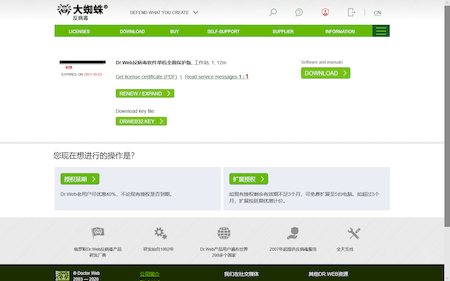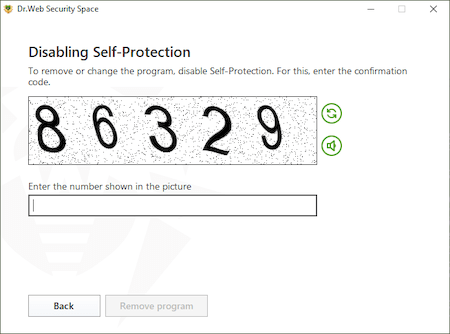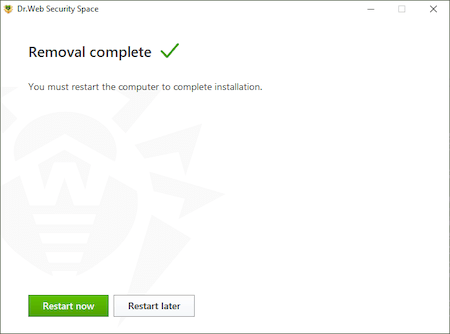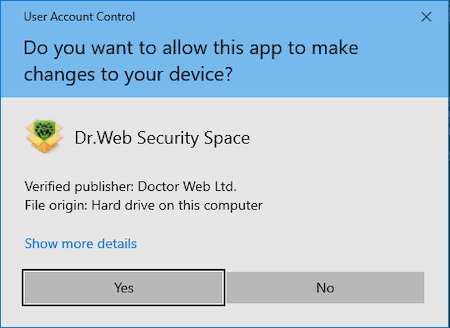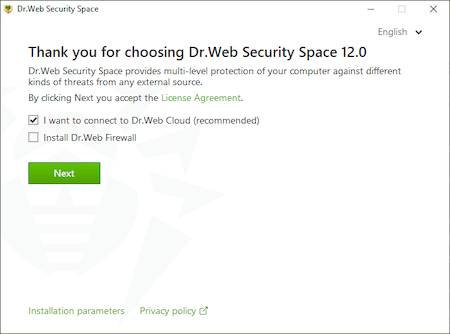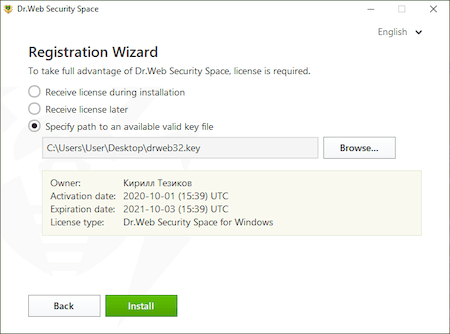常见问题(按主题)
Dr.Web Anti-virus用户如何免费转用Dr.Web Security Space
欢迎更换您的授权密钥,更换后可使用Dr.Web Security Space的所有功能。
! Dr.Web Anti-virus的授权密钥可以用于Dr.Web Security Space,但Dr.Web Security Space包含的一些组件不包含于Dr.Web Anti-virus,因此使用Dr.Web Anti-virus的授权密钥的情况下这些组件无法运行。
这些组件是:
- Spider Gate
- 设备访问规则
- 父母控制
- 防止数据丢失
更换密钥需登录家用产品的我的Dr.Web个人空间(,可从软件菜单或通过网站)登录,在有效授权部分授权 — 使用中授权点击按钮免费转用Dr.Web Security Space。
您会收到有新序列号和密钥文件的邮件。请查阅邮件。
! 免费更换密钥的前提是当前授权为Dr.Web Anti-virus或Dr.Web Anti-virus+加密器的使用中的有效授权。
! 如果您还有没有激活的授权,则只需进行注册,会马上为您生成Dr.Web Security Space密钥,也就是不需要再进行任何替换。
! 更换密钥后您的原有密钥会在30天后被锁。
安装Dr.Web.Web Security Space。操作是:
下载Dr.Web Security Space软件。操作是“我的Dr.Web”授权去点击“下载”按钮。
将授权密钥文件和Dr.Web Security Space软件文件放到同一个文件夹。
删除Dr.Web Anti-virus for Windows,操作是打开:
- Windows 10
点击“开始” - “参数” - “应用”。 - Windows 8 / 8.1
按住键盘的“Win”+“X”。在打开的列表选择“软件和组件”。 - Windows Vista / Windows 7
按钮“开始” - “控制面板” - “删除软件”。 - Windows XP
按钮“开始” - “控制面板” - “安装和删除软件”。
在应用列表找到Dr.Web Anti-virus for Windows后点击“删除”按钮。
如需将Dr.Web组件的自定义设置复制到Dr.Web Security Space,不要再“保存的参数”窗口取消对“Dr.Web Anti-virus for Windows设置”一项的勾选。
点击“下一步”。
输入验证码后点击“删除软件”。
等待Dr.Web Anti-virus删除进程结束,结束后一定要重启计算机。
安装Dr.Web Security Space。操作是打开软件文件。
确认将权限升为管理员权限。
如需更改可安装组件列表,比如说添加并非默认安装的防火墙,请点击“安装参数”。
点击“下一步”。
如授权密钥文件和Dr.Web Security Space软件文件在同一个文件夹,软件会自动将其找到。
如不在同一个文件夹,需点击“浏览”后选择文件路径。
点击“安装”按钮后等待完成Dr.Web Security Space的安装。
安装完成后需重启计算机。
- Windows 10
没有发现